Chromebook에서 MP4를 재생하는 3 가지 방법
Chromebook에서 MP4 동영상을 재생할 수없는 상황에 직면하고 있습니까?
Google 크롬 북 Windows 또는 macOS 대신 Chrome OS를 실행하는 노트북입니다. Google 드라이브 및 Google의 클라우드 스토리지 서비스에 동영상을 포함한 모든 유형의 파일을 저장할 수 있습니다. Chromebook을 사용하면 다양한 미디어 파일을 볼 수 있습니다. 그러나 많은 사용자가 Chromebook에서 MP4 파일 재생.

이상한 점은 일부 MP4 파일은 Chromebook의 내장 비디오 플레이어로 재생할 수 있지만 다른 MP4 파일 형식은 지원할 수 없다는 것입니다. MP4는 비디오 및 오디오 코덱을위한 컨테이너 일뿐입니다. 기본 Chrome OS 동영상 플레이어가 MP4 컨테이너 내에서 코덱을 읽을 수없는 경우 재생할 수 없습니다. 이 게시물은 도움이되는 3 가지 유용한 방법을 공유합니다. Chromebook에서 MP4 파일 재생.
페이지 콘텐츠
파트 1. Chrome OS 용 VLC로 Chromebook에서 MP4 재생
Chromebook의 기본 비디오 및 오디오 플레이어는 몇 가지 파일 형식 만 지원하고 재생할 수 있습니다. 인기있는 MP4의 경우에도 재생하지 못할 수 있습니다. 이를 고려하여 Chromebook에서 비디오 재생을 위해 타사 미디어 플레이어를 설치할 수 있습니다. 강력한 VLC Chrome OS 용 버전을 제공합니다. Chromebook에서 MP4 및 기타 파일을 재생하는 데 신뢰할 수 있습니다.
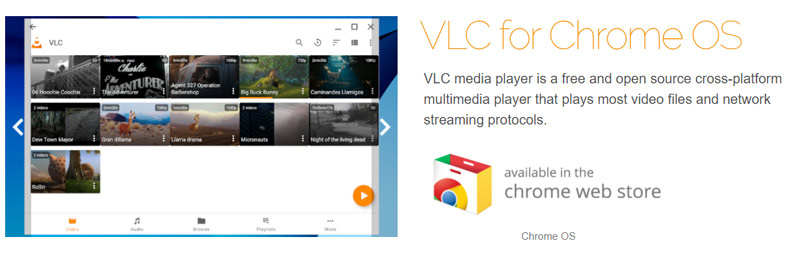
VLC 페이지로 이동하십시오. Chrome 웹 스토어을 클릭 한 다음 지침에 따라 Chromebook에 VLC를 설치합니다. Chrome OS 용 VLC는 데스크톱 버전의 VLC와 마찬가지로 대부분의 비디오 및 오디오 파일, 네트워크 스트림 및 DVD 파일을 재생할 수 있습니다. MP4 외에도 VLC는 MKV, AVI, MOV, OGG, TS, M2TS, MP3, AAC, FLAC 등을 지원합니다. Chromebook에 VLC를 설치하면 모든 미디어 파일을 쉽게 볼 수 있습니다.
VLC는 Chrome 용 MP4 플레이어가 아닙니다. DVD를 MP4로 추출 Chrome에서 재생합니다.
2 부. Google 드라이브를 통해 Chromebook에서 MP4 파일을 재생하는 방법
위에서 언급했듯이 Chromebook을 사용하면 Google 드라이브 및 기타 클라우드 스토리지 서비스에 파일을 저장할 수 있습니다. Chromebook에서 MP4를 재생하지 못하면 Google 드라이브를 통해 동영상을 열도록 선택할 수 있습니다.
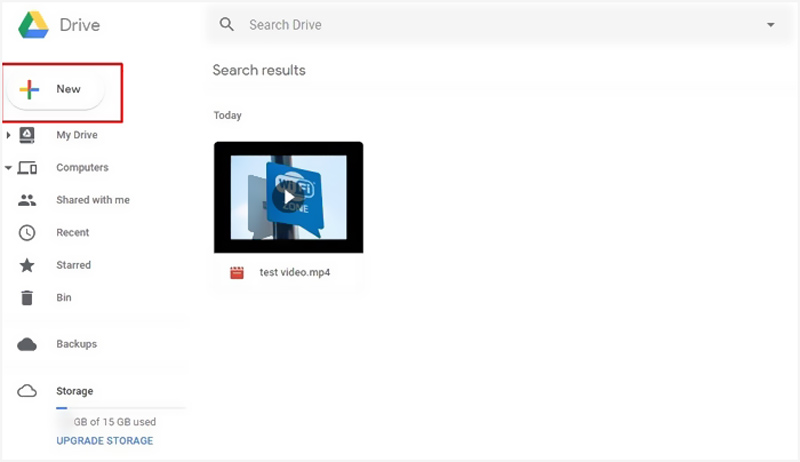
먼저 MP4 파일을 Google Drive, Dropbox 또는 비디오 재생 기능이 포함 된 다른 파일 저장 서비스에 업로드해야합니다. 크롬 북을 양호한 네트워크 연결 상태로 설정해야합니다. 그런 다음 거기에서 Chromebook에서 MP4를 스트리밍 할 수 있습니다.
파트 3. Chromebook에서 MP4 재생을위한 형식 변환
때때로 Chromebook은 MP4 재생을 정상적으로 지원하지 않습니다. 내장 플레이어가 MP4를 열 수 없거나 비디오가 소리없이 재생되거나 재생이 고르지 않습니다. MP4는 먼저 H.264로 인코딩 된 다음 Chromebook에서 재생할 수 있습니다.
이 경우 이러한 MP4 파일을 Chromebook과 호환되는 적절한 형식으로 변환하도록 선택할 수도 있습니다. 목록을 확인할 수 있습니다. Chromebook 지원 비디오 / 오디오 코덱 이하.
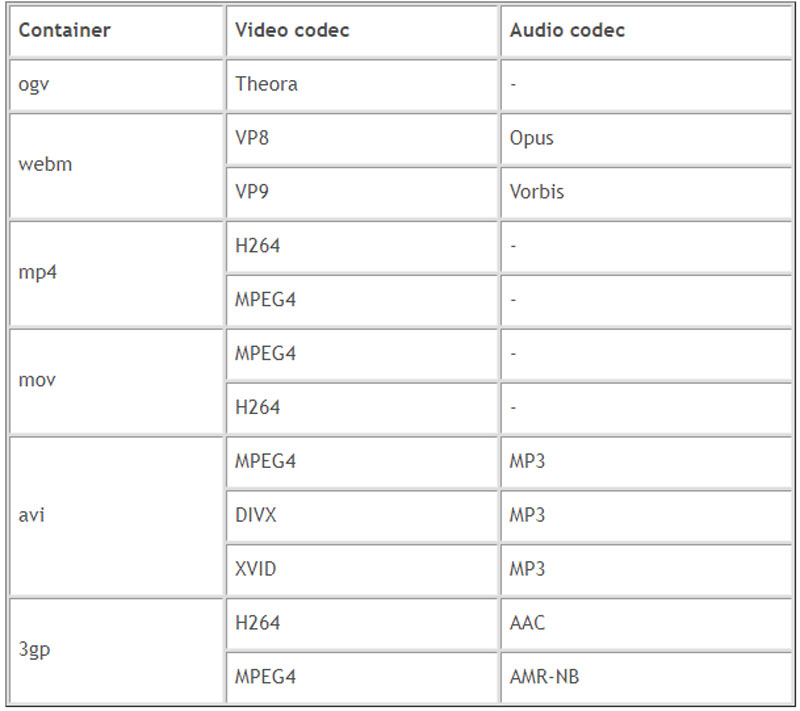
비디오를 Chromebook 지원 파일로 변환하려면 전문가에게 맡기십시오. 비디오 변환기. 품질을 잃지 않고 비디오 및 오디오 파일을 변환하는 기능이 있습니다. 또한 비디오를 Chromebook으로 쉽게 변환 할 수 있도록 특정 범주의 Chrome 출력 형식을 제공합니다.
- 모든 동영상을 고품질의 Chromebook 지원 파일로 변환하세요.
- 4K, 1080p HD 및 SD 비디오를 MP4, MOV, AVI, FLV, MP3 등과 같은 200 개 이상의 형식으로 변환합니다.
- 다듬기, 자르기, 회전, 워터 마크, 3D, 향상, 효과 등과 같은 강력한 편집 기능.
- 고급 하드웨어 가속 및 멀티 코어 프로세서 최적화를 지원합니다.

1 단계. 위의 다운로드 버튼을 두 번 클릭하고 지침에 따라이 Chromebook 비디오 변환기를 컴퓨터에 무료로 설치하고 실행하십시오.
2 단계. 아래에 있는지 확인하십시오. 변환기 기능을 클릭 한 다음 파일 추가 버튼 또는 큰 + 아이콘을 사용하여 변환하려는 파일을 가져옵니다.

3 단계. 클릭 체재 가져온 비디오의 오른쪽에 아이콘. 드롭 다운 형식 목록에서 장치 탭. 아래로 스크롤하여 찾기 크롬 옵션을 선택한 다음 Chromebook에 적합한 출력 형식을 선택합니다.
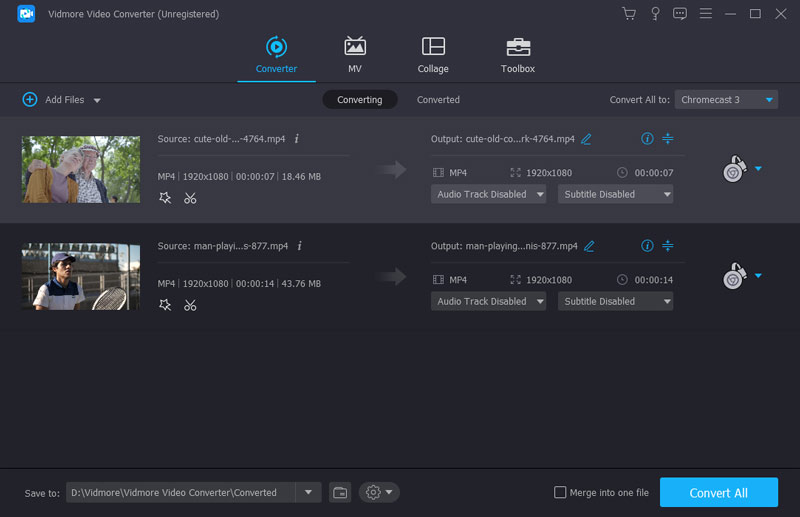
4 단계. 클릭 모두 변환 버튼을 눌러 비디오 변환을 시작하십시오. 고급 가속 기술을 채택하여 초고속 변환 속도를 제공 할 수 있습니다. 변환 후 동영상을 Chromebook으로 이동하여 재생할 수 있습니다.
파트 4. Chromebook에서 MP4 파일 재생에 대한 FAQ
질문 1. Chrome에서 Flash Player를 활성화하려면 어떻게해야합니까?
Chrome에서 해당 사이트에 대해 Flash Player를 활성화하려면 주소 표시줄 왼쪽에 있는 자물쇠 아이콘을 클릭해야 합니다. 플래시 상자를 선택한 다음 허용을 클릭합니다. 그런 다음 Chrome에서 페이지를 다시 로드하라는 메시지를 표시합니다. 다시 로드를 클릭하여 작업을 확인하세요. 때를 Chrome에서 동영상을 재생하지 못함, 이 접근 방식을 사용할 수도 있습니다.
질문 2. Google 드라이브는 MP4를 재생합니까?
예. Google 드라이브에는 MP4 동영상을 열고 시청하는 데 도움이되는 MP4 동영상 플레이어가 내장되어 있습니다. MP4 파일을 Google 드라이브에 직접 업로드하고 스트리밍 할 수 있습니다. 게다가 MP4 플레이어를 사용하여 MP4 파일 열기 직접.
질문 3. Chromebook에서 Google Play를 사용할 수없는 이유는 무엇입니까?
Chromebook에서 Google Play 기능을 확인하고 활성화해야합니다. Chromebook에서 설정으로 이동하고 아래로 스크롤하여 Google Play 스토어 섹션을 찾습니다. 여기에서 Google Play 기능을 켜고 사용할 수 있습니다.
결론
Chromebook에서 MP4 파일을 재생하지 못합니까? Chromebook에서 MP4 문제가 재생되지 않는 데는 여러 가지 이유가 있습니다. 이 게시물에서는 다음과 같은 3 가지 효과적인 솔루션을 공유했습니다. Chromebook에서 MP4 재생. 이 게시물을 읽은 후 Chromebook에서 미디어 파일을 더 잘 볼 수 있기를 바랍니다.


